将Word中的文字转换到Excel表格中
1、 如图所示,在Word中输入一段文字,我们将把这段文字转换到Excel表格中。
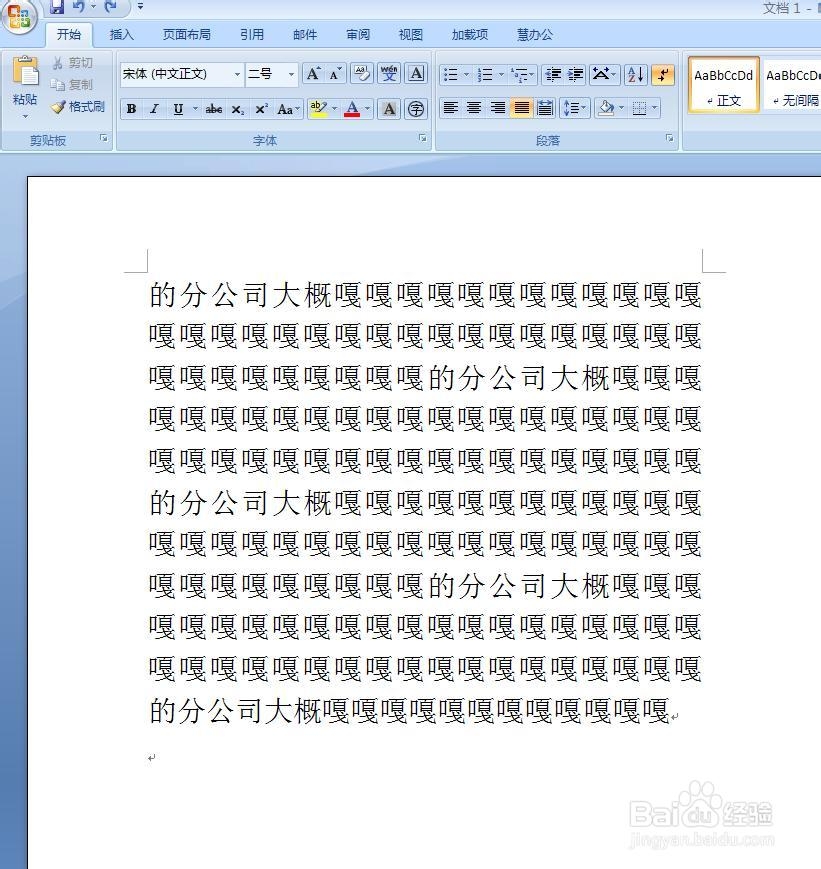
2、 现在我们把光标定位到第二行开头一个文字的前面,单击回车键,然后再依次定位到“第三行……”的前面,按回车键,这样可以给每行都加上回车键。

3、 现在全选整个文档,按住“Ctrl+C”复制整个选区。
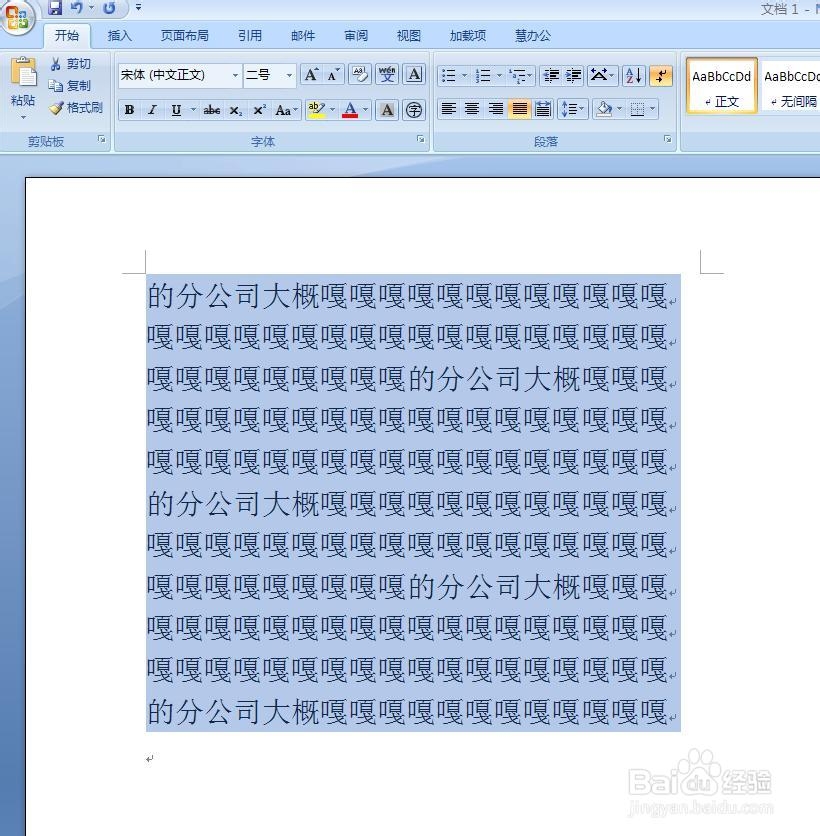
1、 打开Excel表格,选择第一个单元格,按住“Ctrl+V”粘贴内容。现在可以看到每一行都粘贴到了每行第一个单元格中。
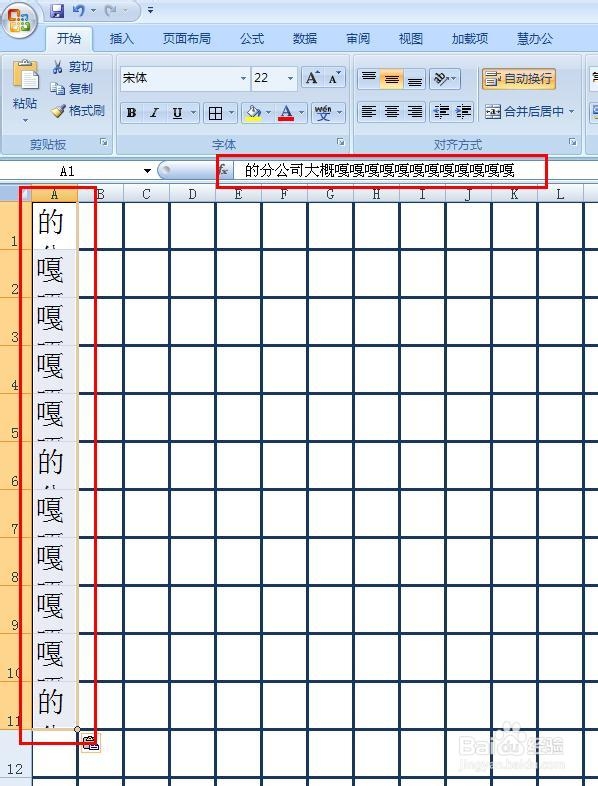
2、 选择含有数据的单元格,单击菜单栏“数据”——分列,在弹出的“文本分列向导—步骤之1”对话框中点选“固定宽度”并单击“下一步”按钮。
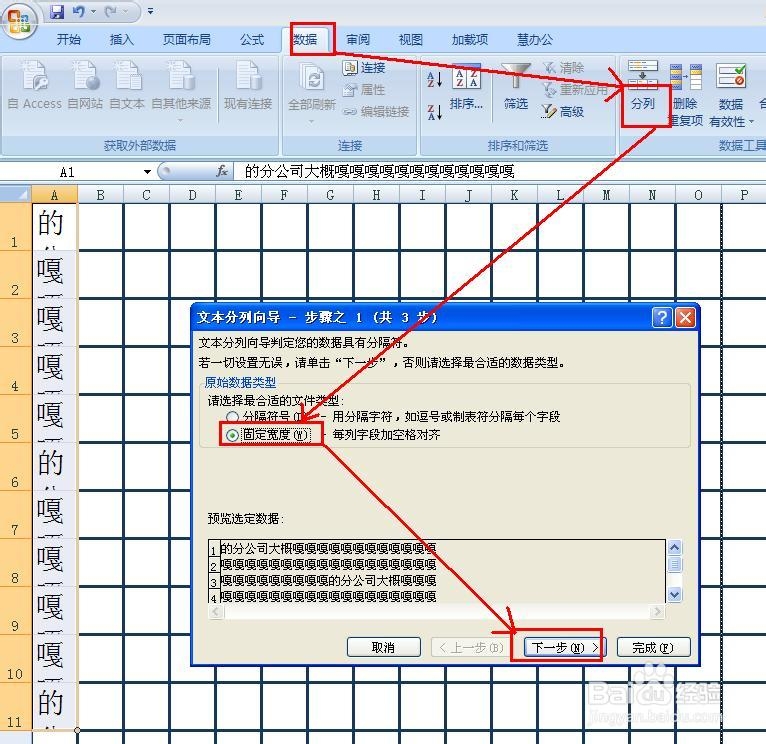
3、 在弹出的“文本分列向导—步骤之2”对话框中对要分列的地方点击插入分列箭头并单击“下一步”按钮。
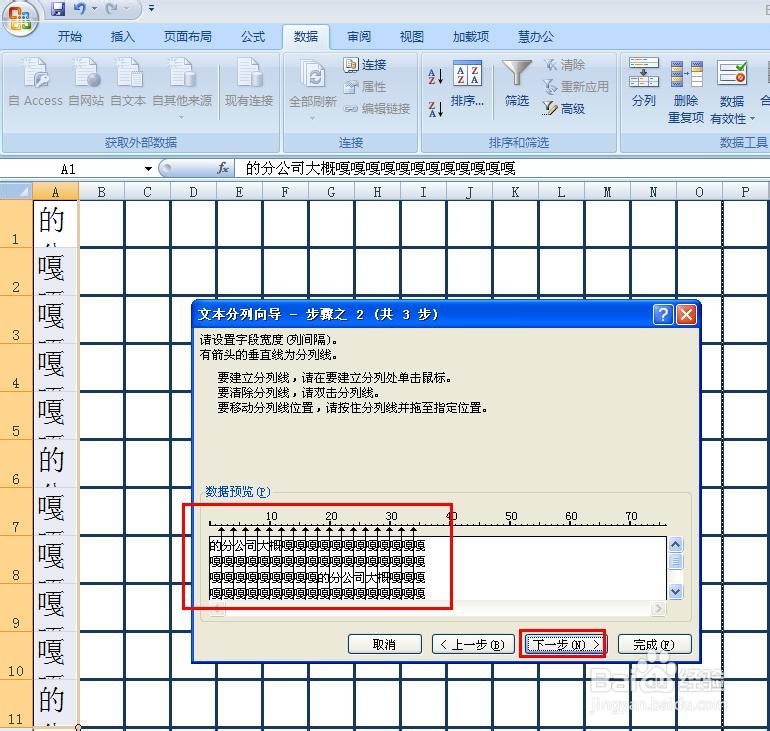
4、 在弹出的“文本分列向导—步骤之3”对话框中单击“完成”按钮即可。

5、 现在就可以看到转换后的效果了,是不是很奇妙。

声明:本网站引用、摘录或转载内容仅供网站访问者交流或参考,不代表本站立场,如存在版权或非法内容,请联系站长删除,联系邮箱:site.kefu@qq.com。
阅读量:66
阅读量:40
阅读量:80
阅读量:68
阅读量:25